Ärge kartke kontrollida kolmanda osapoole rakenduste konflikti
- Lihtne Petmise vastane süsteem võib käivitada Mäng Sturvalisus Visolatsioon Dtuvastatud viga sisseTipp Legendid.
- See artikkel uurib mõned veaotsingu sammud, mis teid aitavad lahendada a viga heaks.
- Samuti määrake kindlaks, mida teha, kui Apex Legends ei käivitu teie arvutis.
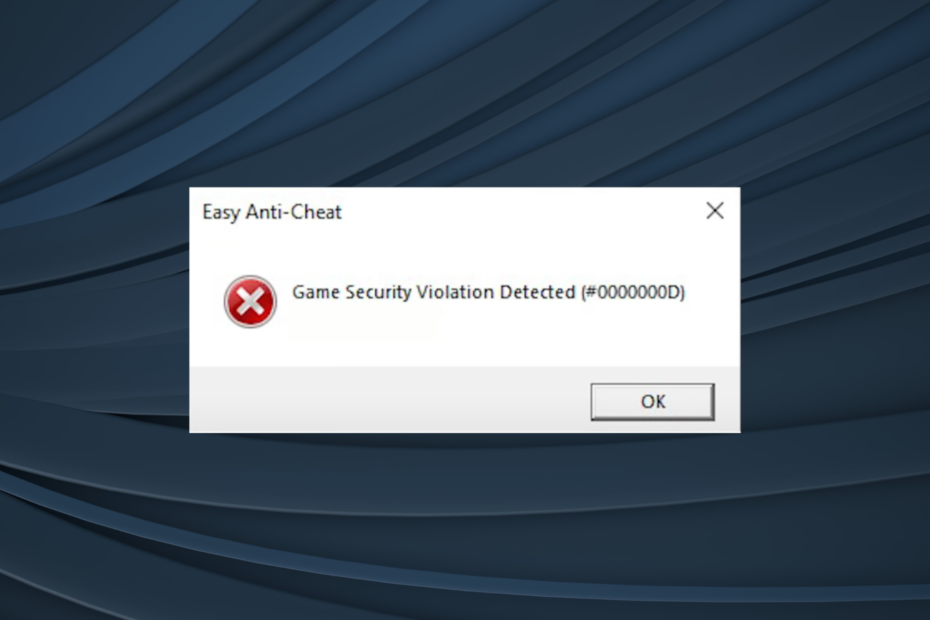
- Protsessori, RAM-i ja võrgupiiraja kuuma vahekaardi tapjaga
- Integreeritud otse Twitchi, Discordi, Instagrami, Twitteri ja Messengersiga
- Sisseehitatud helinupud ja kohandatud muusika
- Razer Chroma kohandatud värviteemad ja tumedad leheküljed
- Tasuta VPN ja reklaamiblokeerija
- Laadige alla Opera GX
Apex Legendi käivitamisel võite näha veateadet Game Security Violation Detected.
Viga ilmneb üldiselt ilma eelneva hoiatuseta ja takistab mängu käivitamist. Ja iga Apex Legendi fänn peab teadma, kuidas seda parandada.
Selles artiklis vaadeldakse mõningaid tõrkeotsingu samme, mis aitavad teil probleemi lahendada Tuvastati mängu turvarikkumine (#00000001) viga Apex Legendsis.
Miks kuvatakse Apexis teade Mängu turvalisuse rikkumise tuvastamine?
See Tuvastati mängu turvarikkumine viga ilmneb siis, kui Apex Legendi petmisvastane süsteem tuvastab teie mängufailidega seotud probleemi. See tähendab, et enamasti on see valepositiivne. Mõned selle vea käivitajad on järgmised:
- Kolmanda osapoole programmid või tarkvara – The installitud viirusetõrje või tulemüür põhjustab sageli vea. Teade võib ilmuda ka siis, kui mängu petmisvastane süsteem tuvastab mänguga kõrvuti töötavate muude kolmandate osapoolte programmide või tarkvara olemasolu.
- Volitamata muudatused – The petmisvastane süsteem on loodud selleks, et tuvastada kõik volitamata muudatused mängu koodis või mälus. Kui see tuvastab kahtlase tegevuse, käivitab see sõnumi.
- Riistvara jälgimise tarkvara – Teatud tüüpi riistvara jälgimise tarkvara, näiteks need, mis jälgivad CPU või GPU temperatuure, võivad käivitada petuvastase süsteemi ja põhjustada teate ilmumise.
- Aegunud mängufailid – Mõnel juhul võidakse kuvada teade Game Security Violation Detected, kui mängu failid on aegunud või rikutud.
Millised on Apexi levinumad vead?
Apex Legendsile pole vead võõrad; kasutajad puutuvad nendega sageli mängu mängides kokku. Kuid enamik vigu on kergesti parandatavad ja ei tohiks võtta palju aega.
Siin on mõned levinumad Apex Legendsi vead:
- Mängu turvarikkumine tuvastati Apex Legends [LightingService.exe] – tavaliselt käivitab teie viirusetõrje ja see on sageli valepositiivne häire.
- Tuvastati Apex Legendsi mängu turvarikkumine (0000006) – see on väga sarnane ülaltoodud veaga ja selle käivitavad sageli samad asjad.
- Mängu turvalisuse rikkumine tuvastatud Apex [LEDKeeper] – siin on veel üks rikkumisvea variant, mida selles juhendis käsitleme.
- 0x887a0006 DXGI_ERROR_DEVICE_HUNG – see tõrge ilmneb tavaliselt siis, kui graafikaprotsessor (GPU) lakkab mõneks ajaks reageerimast ja mäng ei saa taastuda.
- Apex Legendsi veakood 23 – see ühenduse viga võib ilmneda siis, kui mäng ei saa serveritega ühendust luua.
- Apex Legendsi veakood: 100 – see tõrge võib takistada mängijatel mängule juurdepääsu ja see võib ilmneda erinevatel põhjustel, sealhulgas Interneti-ühenduse probleemid, serveri hooldus, tulemüür või viirusetõrjetarkvara, mis blokeerib ühendust või on rikutud mängufailid.
Lisaks võite kohata paljusid muud Apexi vead, ja siin loetletud lahendus peaks enamiku neist toimima.
Tõeline mängija vajab parimat brauserit
Lõpetage oma mängude seadistamine Opera GX-iga. See on mängijatele mõeldud kohandatav brauser, millel on futuristlik disain ja mängukeskne liides. See sisaldab ressursside tarbimise optimeerimise funktsioone: CPU, RAM ja ribalaiuse piirajad.
Brauser on integreeritud Twitchi, Discordi ja muude sõnumitoojatega, lisaks on mängude uudistevoog koos uue väljaannete kalendri, turniiride teabe ja muude mängusündmustega. Veelgi enam, et teie pilk keskenduks mänguelementidele, sisaldab Opera GX hõlpsasti lubatavat tumedat teemat.

Opera GX
Mängige mänge viivituseta, vestelge oma eakaaslastega ja olge kursis kõigi uute väljalasetega!Kuidas parandada Apexis tuvastatud mängu turvarikkumist?
1. Keela viirusetõrje ja tulemüür
1.1 Lülitage viirusetõrje välja
- Vajutage Windows + S avada Otsing menüü, sisestage Windowsi turvalisus tekstiväljal ja klõpsake vastavat otsingutulemust.
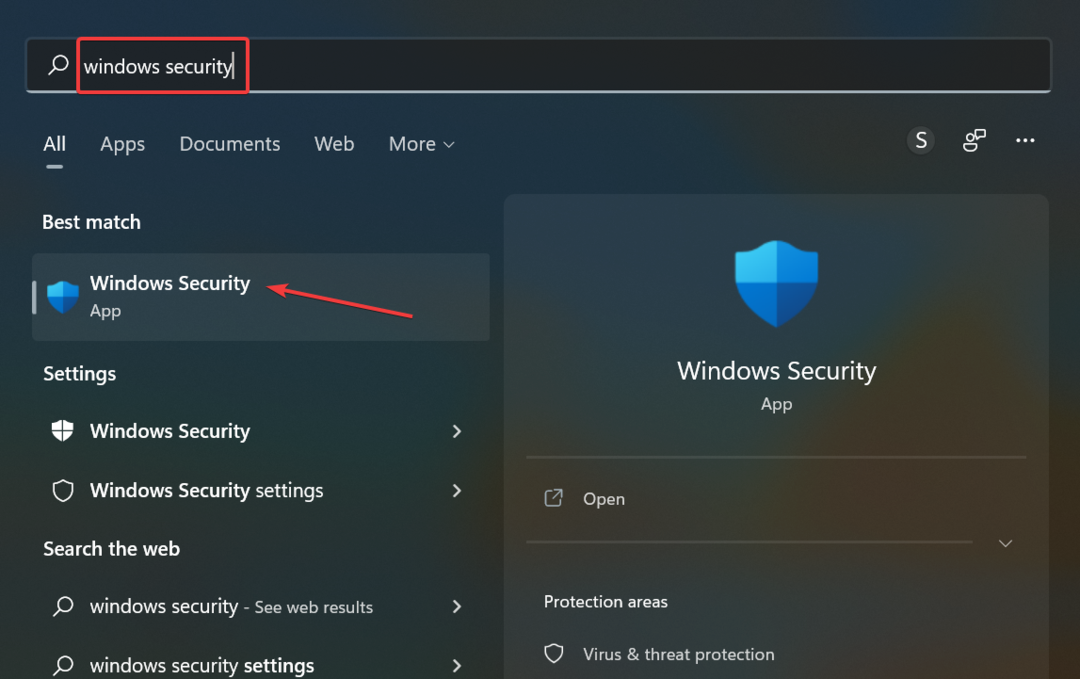
- Kliki Viiruste ja ohtude kaitse.
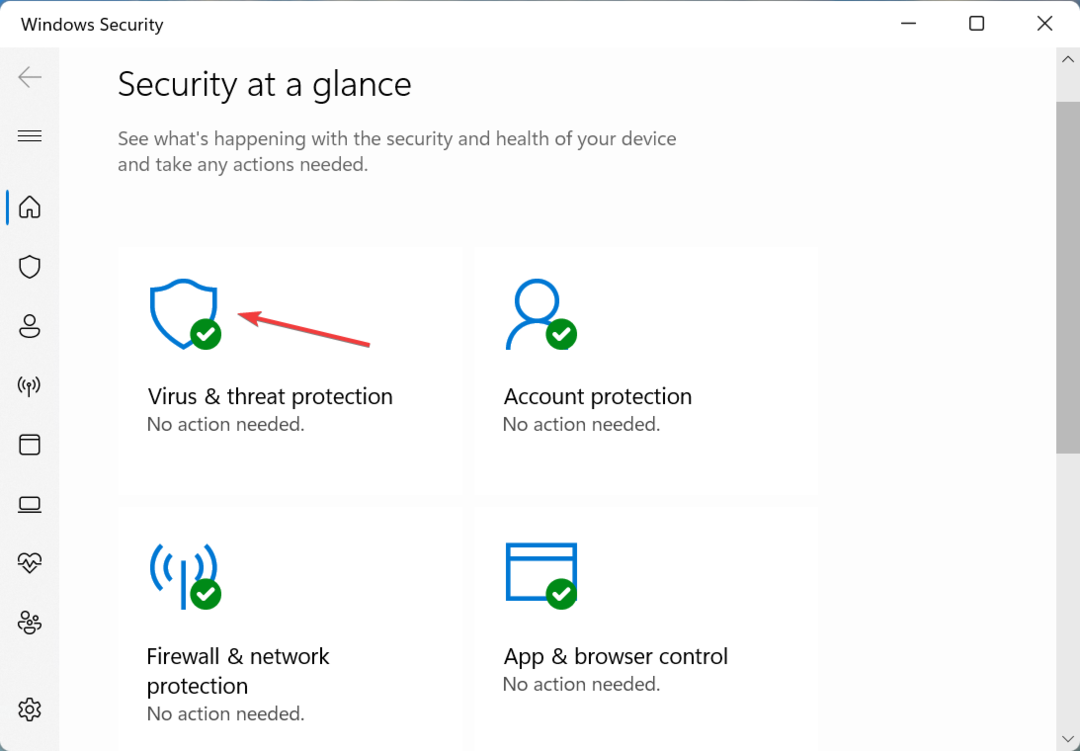
- Järgmisena klõpsake nuppu Seadete haldamine all Viiruste ja ohtude kaitse seaded.
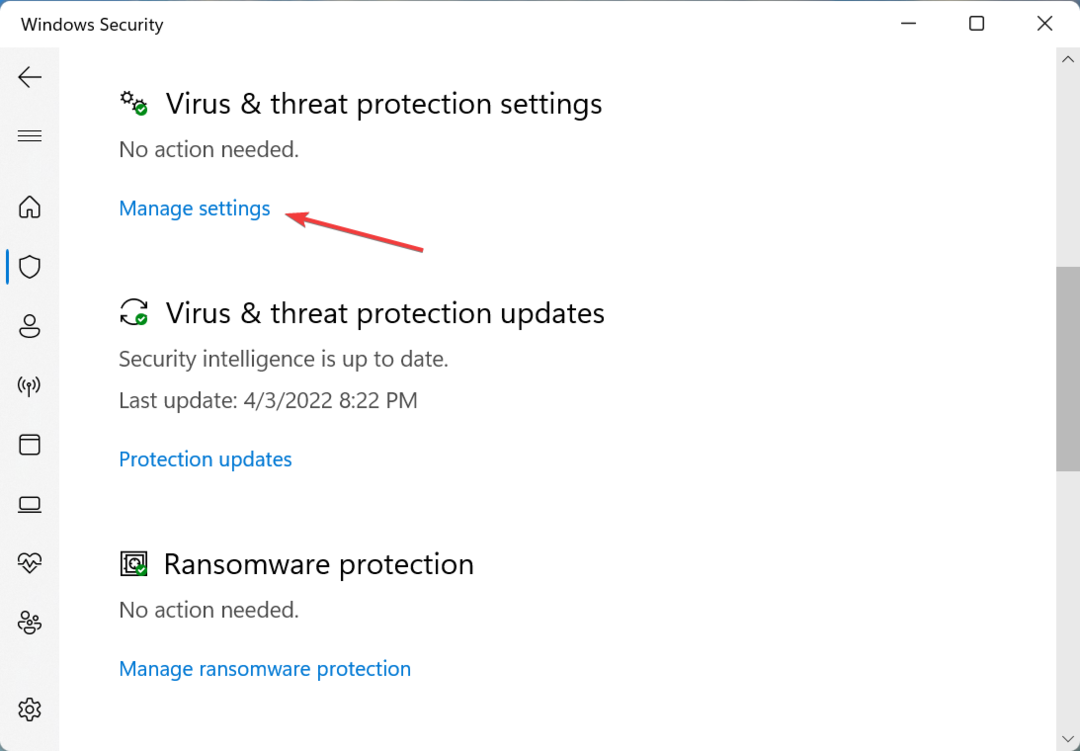
- Väljalülitamiseks lülitage lüliti sisse Reaalaja kaitse.
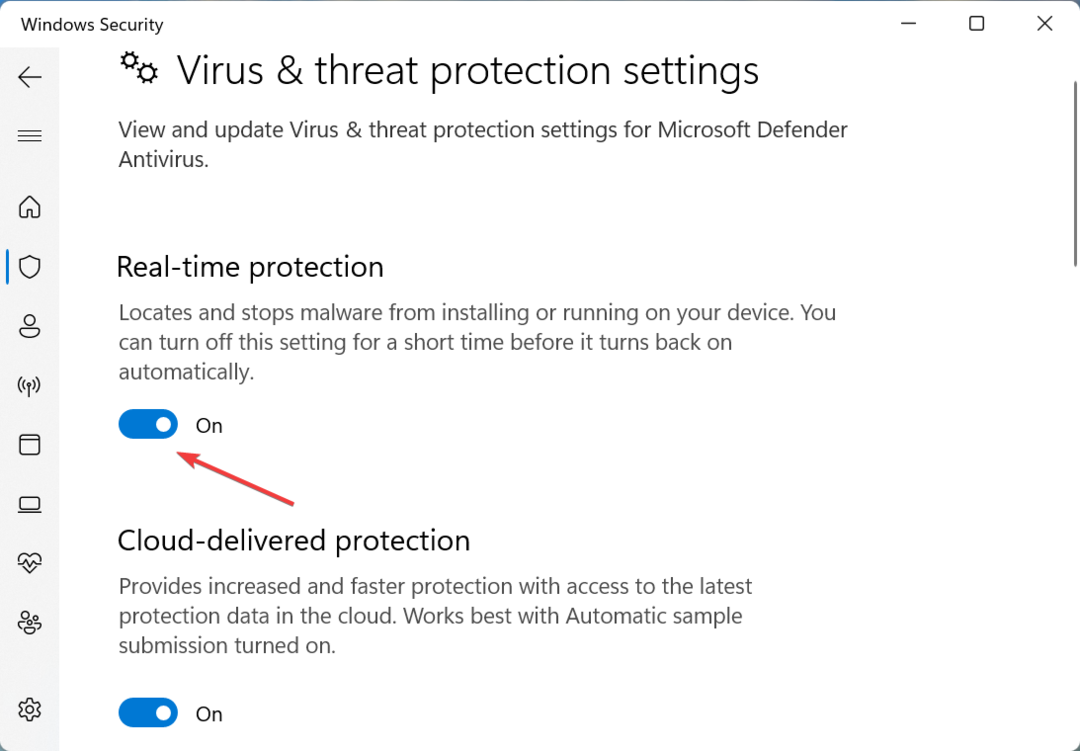
- Klõpsake Jah aastal UAC kuvatav viip.
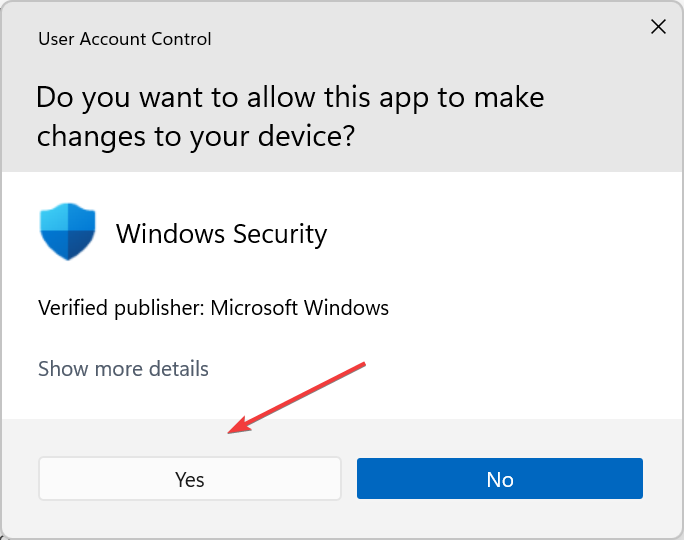
Kui teil on installitud kolmanda osapoole viirusetõrje, avage see ja keelake viirusetõrje ajutiselt. Kui see on tehtud, käivitage Apex Legend uuesti ja kontrollige, kas Tuvastati mängu turvarikkumine Steami Apexi viga on lahendatud.
1.2 Keelake Microsoft Defenderi tulemüür
- Kliki Tulemüür ja võrgukaitse sisse Windowsi turvalisus.
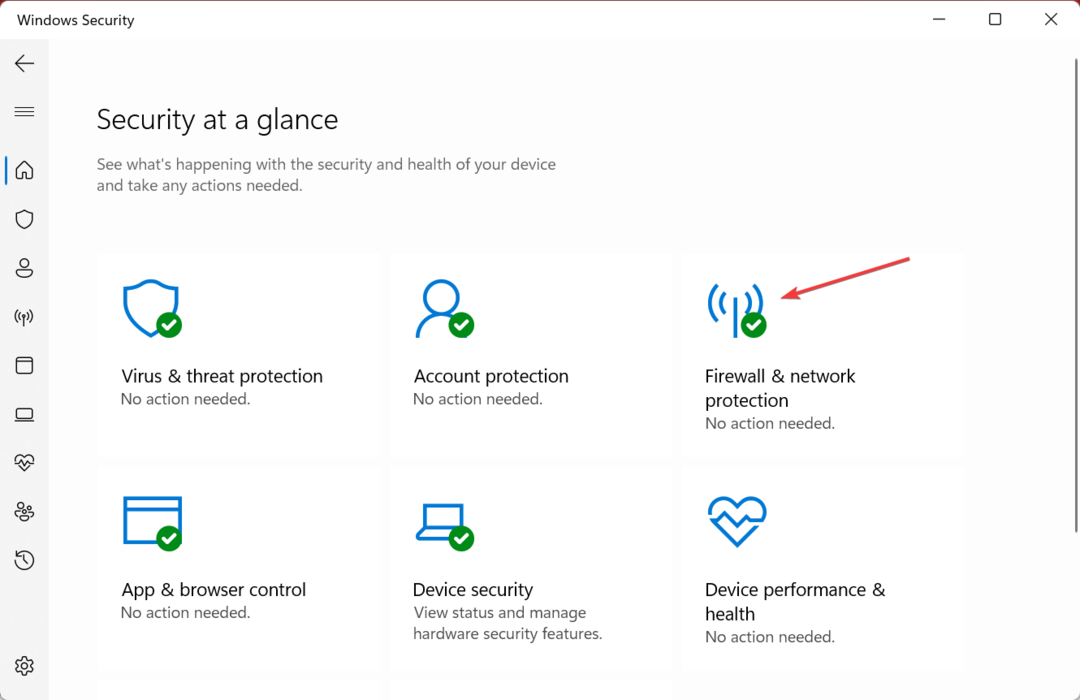
- Järgmisena klõpsake nuppu Privaatvõrk või muud siin olevad valikud, olenevalt sellest, kumb loeb Aktiivne.
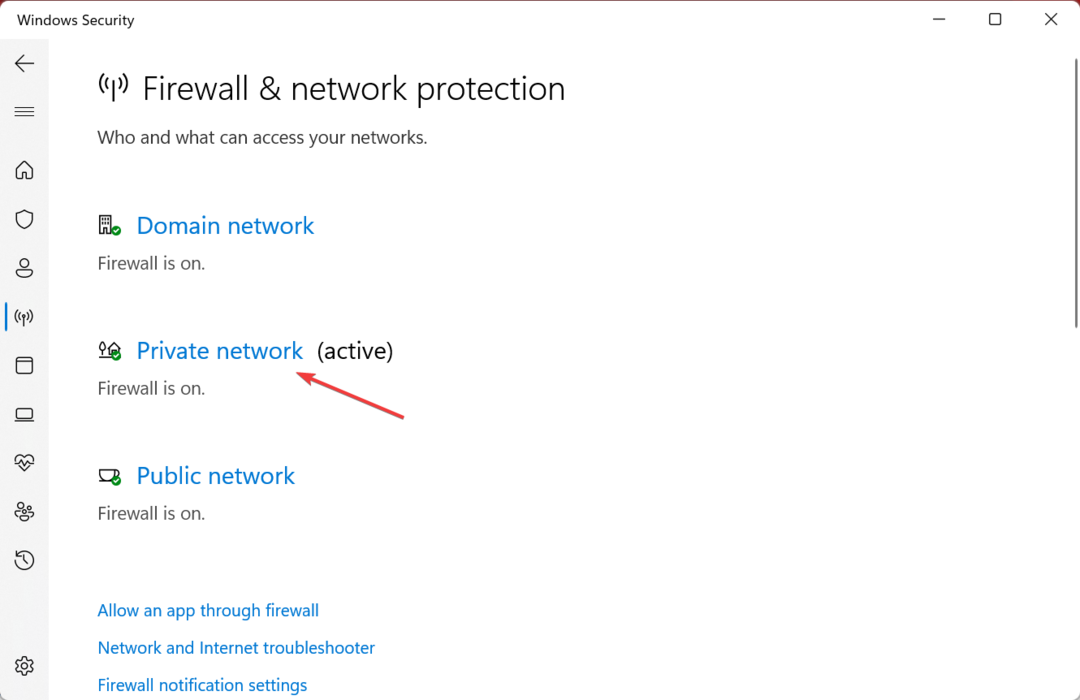
- Lülitage lülitit välja lülitamiseks Microsoft Defenderi tulemüür.
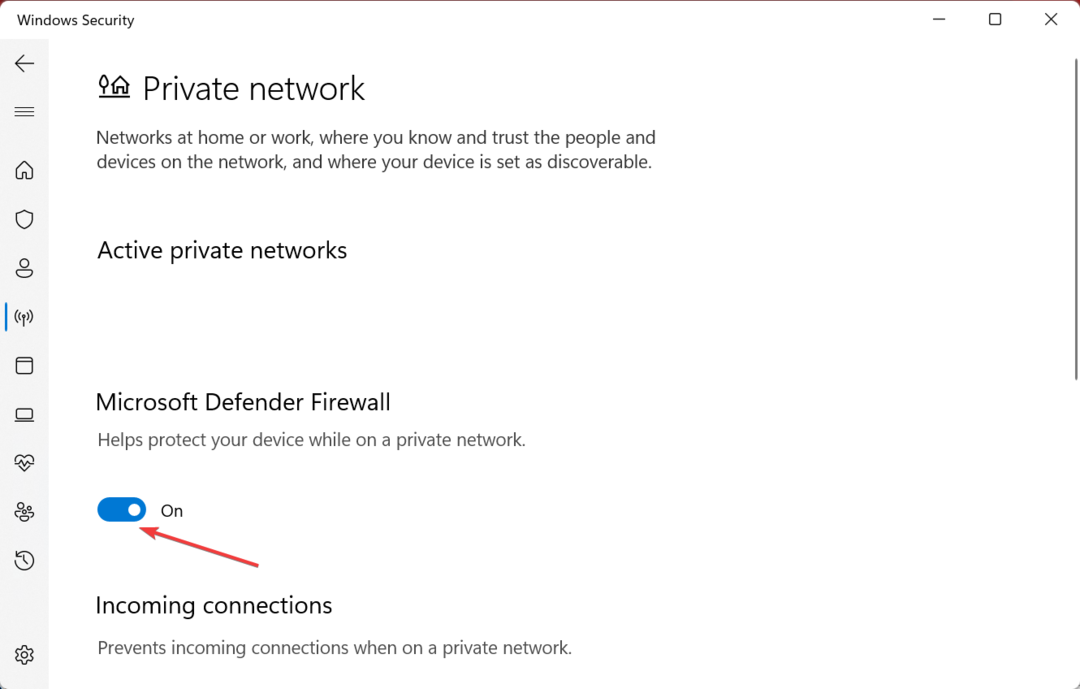
- Klõpsake Jah aastal UAC.
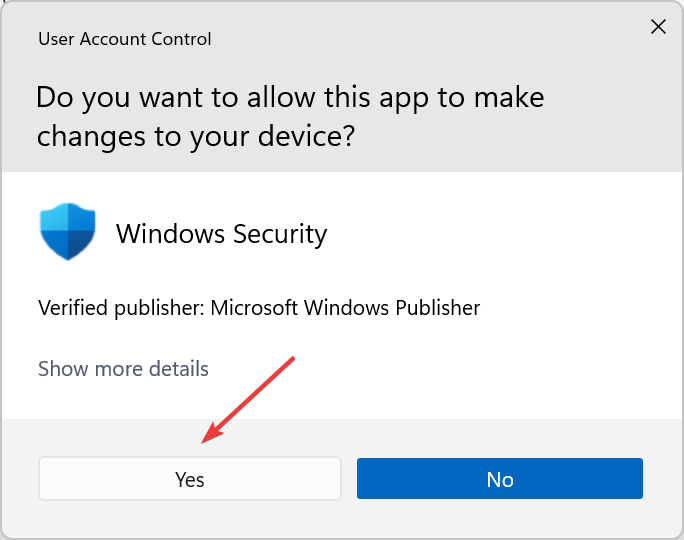
Pärast tulemüüri keelamist käivitage Apex Legends ja kontrollige täiustusi. Seejärel tehke tulemüür ja reaalajas kaitse arvuti kaitsmiseks.
Kui tulemüüri keelamine töötab, lisage Apex Legendsi fail valgesse nimekirja. Nii ei pea te tulemüüri alati keelama, kui soovite mängu mängida.
1.3 Luba läbi tulemüüri
- Vajutage Windows + S avada Otsing menüü, sisestageRakenduse lubamine Windowsi tulemüüri kauduja klõpsake vastavat otsingutulemust.
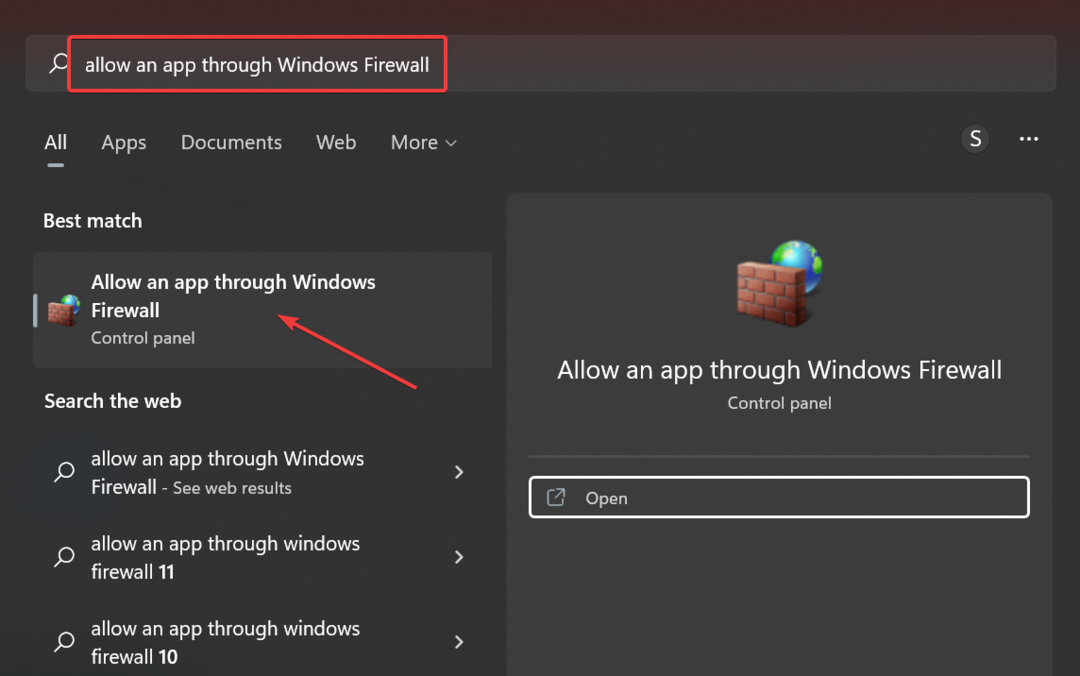
- Kliki Muuda seadeid.
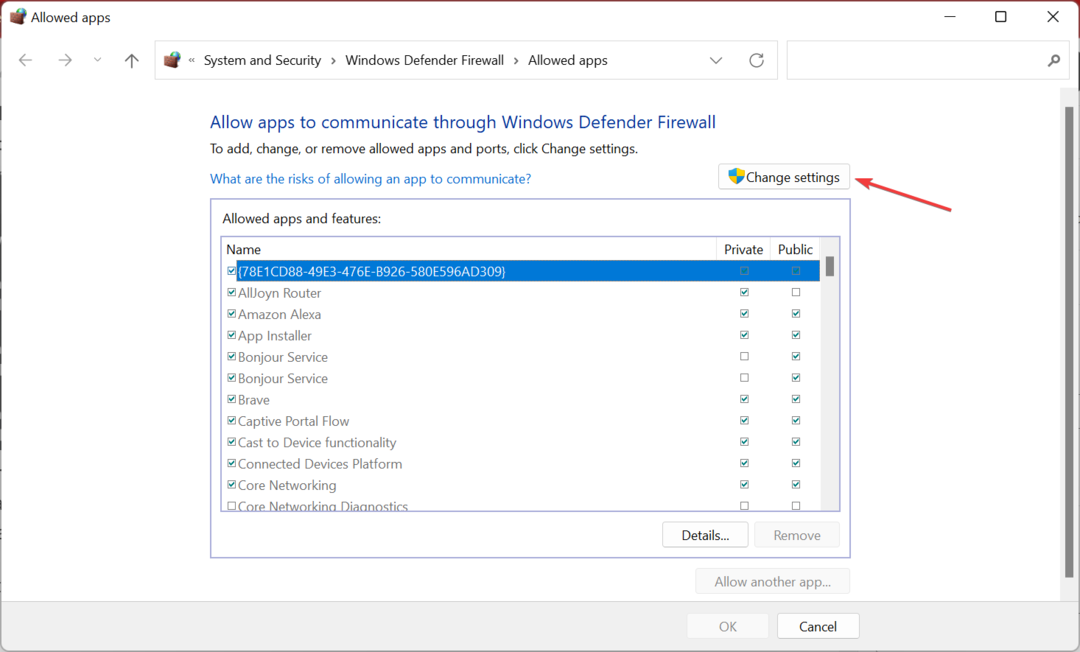
- Kerige alla, tehke linnuke Privaatne ja Avalik kastid igale Apexi legendid sisestus ja klõpsake nuppu Okei muudatuste salvestamiseks.
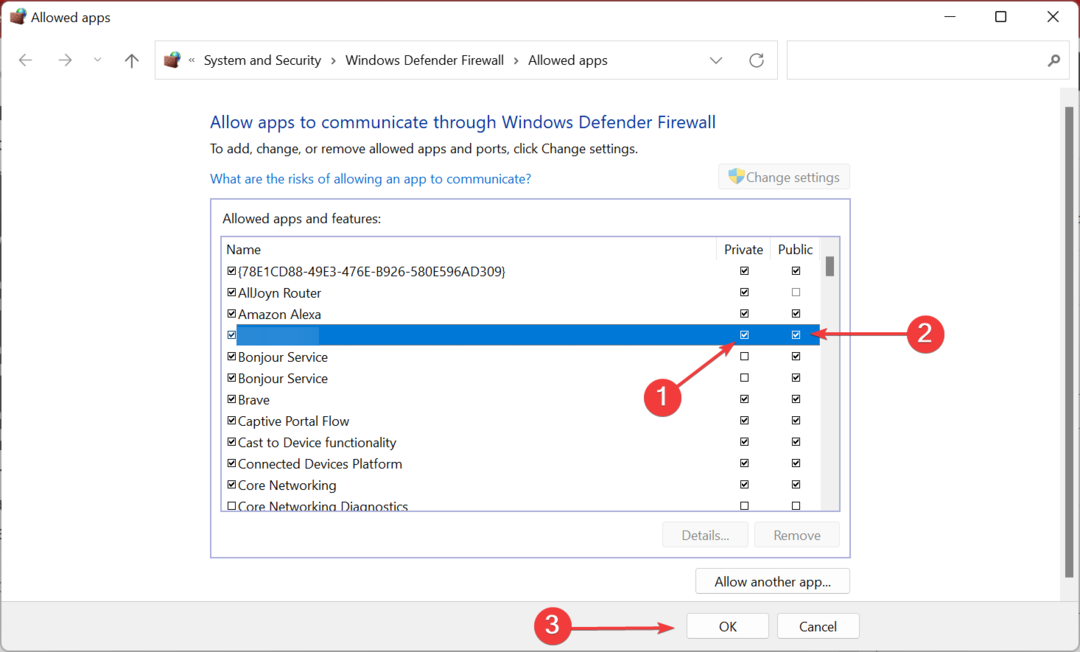
see on kõik. Nüüd proovige mängu uuesti käivitada, säilitades samal ajal Tulemüür lubatud ja kontrollige, kas Tuvastati mängu turvarikkumine viga sisse Apexi legendid on fikseeritud.
2. Parandage mäng
- Käivitage Päritoluja valige Minu mängukogu vasakpoolsete valikute hulgast.
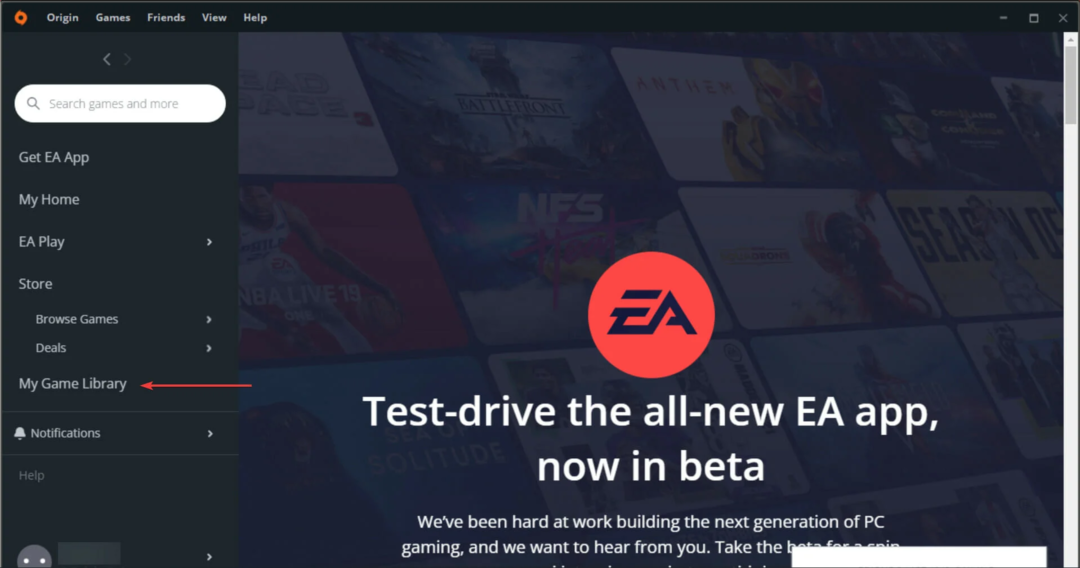
- Paremklõpsake Apexi legendidja seejärel valige Remont.
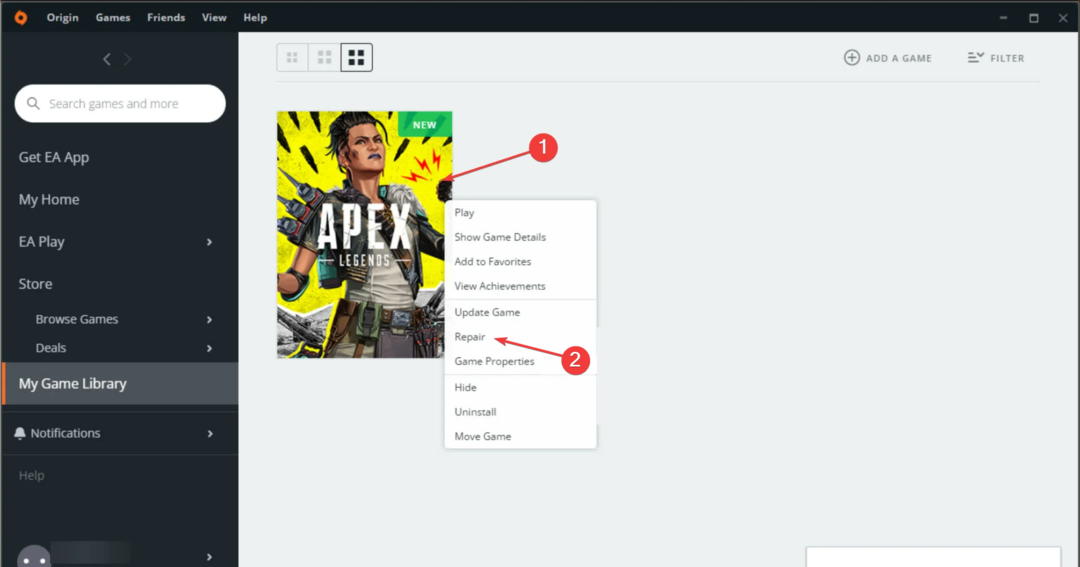
- Origin skannib mängufailid ja rakendab probleemide lahendamiseks vajalikud parandused.
Pärast parandamist sulgege Origin, taaskäivitage mäng administraatorina ja kontrollige, kas Tuvastati mängu turvarikkumine viga sisse Apexi legendid on lahendatud.
Proovige käivitada mängu Origini kliendist, selle asemel, et seda otse töölaua otsetee abil käivitada. See meetod on krahhide parandamisel töötanud mitme kasutaja jaoks.
- Sõnumeid ei õnnestunud laadida: kuidas seda tõrketõrke parandada
- Steami suure pildi režiim jookseb kokku? 9 Parandused
- Mortal Kombat 1 tuleb ametlikult 19. septembril
- 0xa3ea00c9 viga: kuidas seda EA Play installimisprobleemi lahendada
3. Kontrollige kolmanda osapoole rakenduste konflikti
Kui teil on installitud kolmanda osapoole mänguvõimendustarkvara või mänguhaldusutiliit, võib see Apex Legendiga probleeme tekitada. Näiteks on mängusülearvutid sageli eelinstallitud Mängukeskuse tarkvara mis võib olla vastuolus mängu petmisvastase süsteemiga.
Sulgege kõik kolmas osapool taustal töötavaid rakendusi, seejärel käivitage mäng, et näha, kas see tavaliselt töötab. Samuti saate desinstallige rakendus kui see ei täida arvutis olulist funktsiooni.
Kui probleem püsib, avage Tegumihaldur ja kontrollige, kas mõni protsess on seotud mänguhaldustööriistaga või RGB valgustuse juhtseader töötab endiselt taustal. Kui see on tõsi, lõpetage protsess ja kontrollige, kas Tuvastati mängu turvarikkumine viga sisse Apexi legendid on fikseeritud.
4. Installige Origin uuesti
- Vajutage Windows + R käivitada Jookse käsk, sisestage appwiz.cpl tekstiväljal ja klõpsake nuppu Okei.
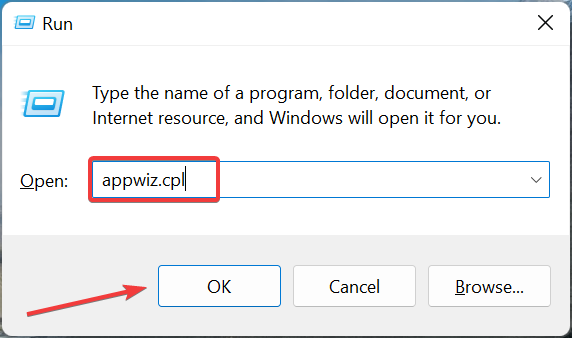
- Valige Päritolu installitud rakenduste loendist ja klõpsake nuppu Desinstallige.
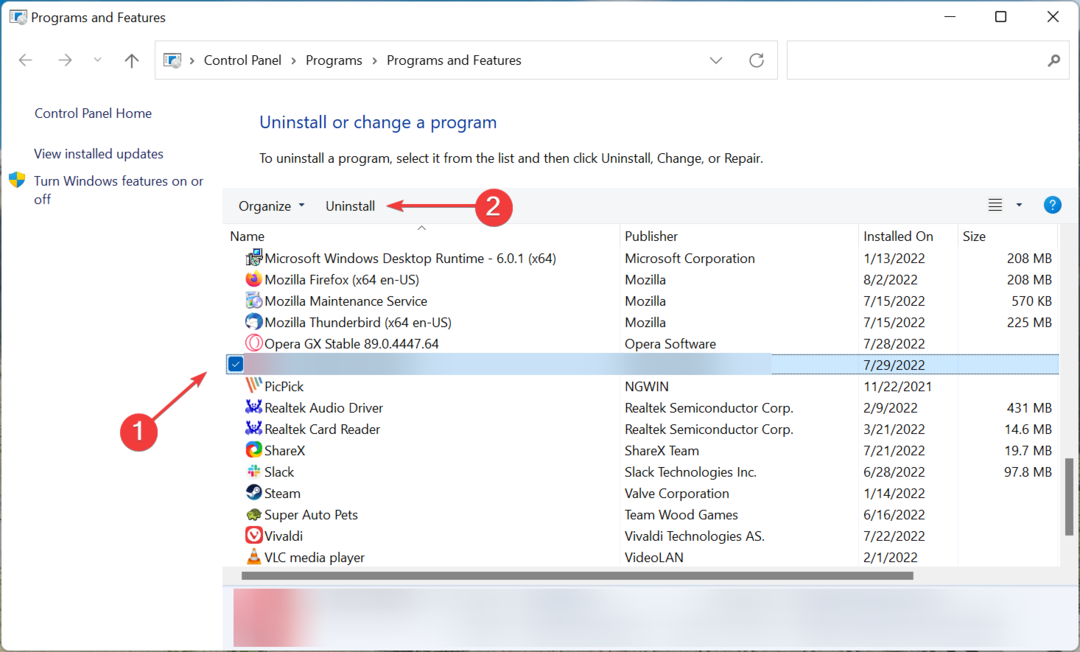
- Protsessi lõpuleviimiseks järgige ekraanil kuvatavaid juhiseid.
- Taaskäivitage arvuti.
- Laadige alla Originja käivitage seadistus, et see uuesti installida.
Kui avate nüüd Origin, Tuvastati mängu turvarikkumine (#0000000D)viga aastal Apex Legends lahendatakse.
Samuti määrake kindlaks, mida teha, kui Apex Legends ei käivitu teie arvutis.
Rääkige meile allolevas kommentaaride jaotises, milline parandus teie jaoks töötas.
Kas teil on endiselt probleeme? Parandage need selle tööriistaga:
SPONSEERITUD
Kui ülaltoodud nõuanded ei ole teie probleemi lahendanud, võib teie arvutis esineda sügavamaid Windowsi probleeme. Me soovitame laadige alla see arvutiparandustööriist (hinnatud saidil TrustPilot.com suurepäraseks), et neid hõlpsalt lahendada. Pärast installimist klõpsake lihtsalt nuppu Alusta skannimist nuppu ja seejärel vajutada Parandage kõik.


